どうする?
次のタスクが出現しています。
1)すべてのクライアントデバイス(ラップトップ、コンピューター、タブレットなど)をWi-Fi経由でインターネットにリリースする
2)Beeline IPTVからレンタルしたセットトップボックスをキッチンテレビに置いて、すべての機能を維持しながら機能させます。
さて、最初の点が問題を引き起こさない場合、2番目の点はあなたに考えさせます。
私はMikrotik製品のサポーターおよび長年のユーザーであるため、このベンダーの機器の問題を解決することが決定されました。 さらに、既存のMTCNA証明書は力を与え、「悪魔は描かれているほどひどいものではない」と確信しました。
したがって、Beelineサブスクライバーをインターネットに接続する原則を思い出させてください。
クライアント機器はDHCPサーバーから10.0.0.0/8サブネットから「グレー」アドレスを受信し、ローカルリソース、L2TP-BRAS、およびそこにあるIPTVのマルチキャストへのアクセスを許可します。 インターネット自体に直接アクセスするには、tp.internet.beeline.ruでL2TP接続を使用してログインする必要があります。 家庭用ルーターの一部のメーカーの用語でのこのスキームは、ロシアのデュアルアクセスと呼ばれます。
選択はRB / 751G-2HnDルーターで決まりました。

その特徴:
-RAM:64MB DDR SDRAM
-プロセッサー:Atheros AR7241 400MHz CPU
-ハードディスク:64MBオンボードNANDストレージチップ
-周波数:2.4 GHz
-イーサネット:5つの独立した10/100/1000ポート
-USB:1ポート2.0
-電源:イーサネットポート1 8-30V DC経由、ジャック8-30V DC経由(PSUを含む)
-感度:802.11g:-96dBm @ 6Mbit / sから-81dBm @ 54Mbit / s、802.11n:-96 dBm @ MCS0から-78 dBm @ MCS7
-パワーゲイン:802.11g:30dBm @ 6Mbpsから27dBm @ 54 Mbps、802.11n:30dBm @ MCS0から26dBm @ MCS7
-内蔵無線モジュールの電力:1W
-内蔵アンテナのゲイン:2.5dBi
-消費電力:最大7W
-OS:RouterOSレベル4
winboxの場所、それが何であるか、どのように使用するかについては詳しく説明しません。 この情報は広大なネットワークに非常に多く含まれています。 したがって、論文を説明しながら説明します。
執筆時点では、ソフトウェアバージョンは5.24です。 ここからダウンロードしますdownload2.mikrotik.com/routeros/5.24/routeros-mipsbe-5.24.npkファイルにドロップして、ルーターを再起動します。 第二に同じことをします。
そのため、R1はプロバイダーからケーブルが供給されるルーターであり、R2はIPTVセットトップボックス用の一種のWi-Fi受信機であると判断します。 デバイスのデフォルト構成では、eth-1ポートでDHCPクライアントが提供され、eth2-eth5ポートがスイッチに結合され、さらに192.168.88.0/24の範囲のdhcpサーバーでwi-fi(wlan2)のeth2へのブリッジが提供されます。
したがって、R1ルーターをセットアップする
ビーラインケーブルをeth1にルーターR1に接続し、コンピューターをeth2に接続してwinboxを起動します。 ユーザー名adminと空のパスワードで192.168.88.1に接続します。 [RouterOS Default Configuration]ウィンドウで、[OK]をクリックします。
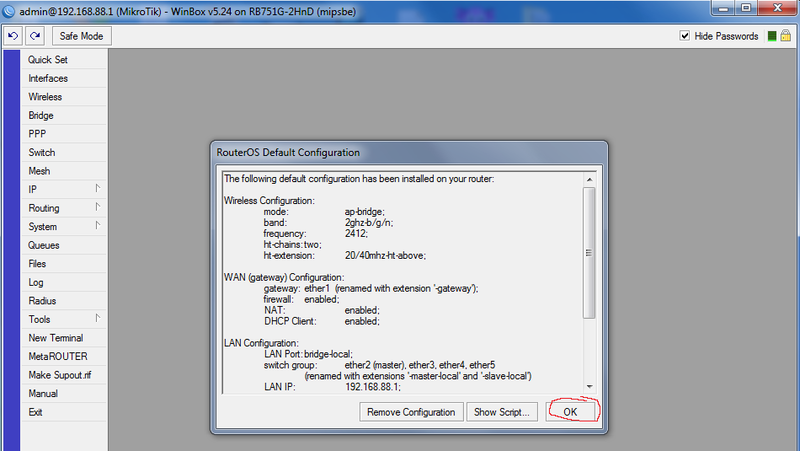
RouterOSはConnect-toフィールドでDNS名を使用する方法を知らないため、まずBeelineケーブルをコンピューターに接続することにより、アドレスtp.internet.beeline.ruを決定します。 私の場合、10.255.255.239であることが判明しました
/interface l2tp-client add add-default-route=yes allow=pap,chap,mschap1,mschap2 connect-to=\ 10.255.255.239 dial-on-demand=no disabled=no max-mru=1460 max-mtu=1460 \ mrru=disabled name=l2tp-out1 password=password profile=\ default-encryption user=login
(ネットワーク上で、tp.internet.beeline.ruブレースの現在のアドレスを決定し、それをConnect-toフィールドで置き換えるスクリプトを見つけることができます。プロバイダーはラウンドロビンdnsを使用して、負荷の少ないブレースを決定します)
次に、2つのNATルールを構成します。 1つはローカルネットワーク用、もう1つはインターネット用です。
IP-Firewall-NATに進み、デフォルトの構成ルールを削除して、独自のルールを作成します。
/ip firewall nat add action=masquerade chain=srcnat disabled=no dst-address=10.0.0.0/8 \ out-interface=ether1-gateway add action=masquerade chain=srcnat disabled=no dst-address=!10.0.0.0/8 \ out-interface=l2tp-out1
両方のルールをチェックします。
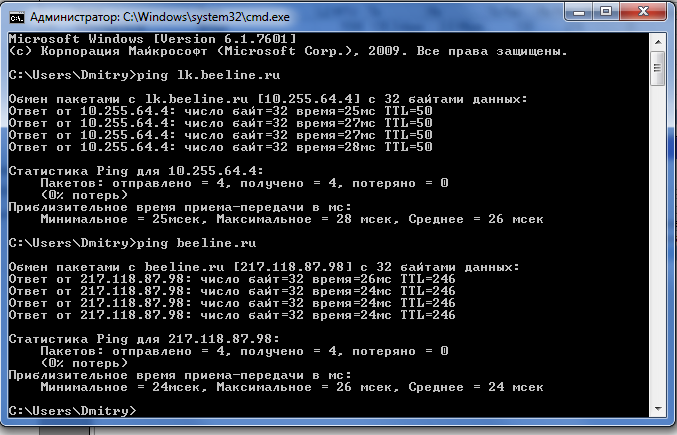
次のステップは、ether2を持つブリッジのwlan1のメンバーシップを削除し、ether1へのブリッジにそれをオンにすることです。 これを行うには、ブリッジを開き、たとえばtv-wifi-bridgeという名前の新しいブリッジを作成し、[ポート]タブでwlan1およびether1-gatewayインターフェイスを追加します。
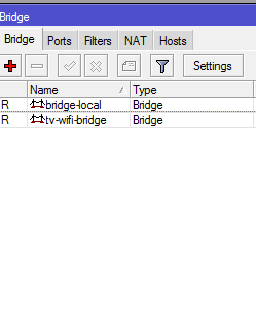
/interface bridge add admin-mac=D4:CA:6D:20:E2:49 ageing-time=5m arp=enabled auto-mac=no \ disabled=no forward-delay=15s l2mtu=1598 max-message-age=20s mtu=1500 name=\ bridge-local priority=0x8000 protocol-mode=rstp transmit-hold-count=6 add admin-mac=00:00:00:00:00:00 ageing-time=5m arp=enabled auto-mac=yes \ disabled=no forward-delay=15s l2mtu=1598 max-message-age=20s mtu=1500 name=\ tv-wifi-bridge priority=0x8000 protocol-mode=none transmit-hold-count=6 /interface bridge port add bridge=bridge-local disabled=no edge=auto external-fdb=auto horizon=none \ interface=ether2-master-local path-cost=10 point-to-point=auto priority=\ 0x80 add bridge=tv-wifi-bridge disabled=no edge=auto external-fdb=auto horizon=none \ interface=wlan1 path-cost=10 point-to-point=auto priority=0x80 add bridge=tv-wifi-bridge disabled=no edge=auto external-fdb=auto horizon=none \ interface=ether1-gateway path-cost=10 point-to-point=auto priority=0x80
なぜなら iptvセットトップボックスもdhcpプロバイダーからアドレスを受信するため、dhcpクライアントのインターフェイスを変更する必要があります。 覚えていれば、ether1にのみ割り当てられます。 Bridge tv-wifi-bridgeに再割り当てします。
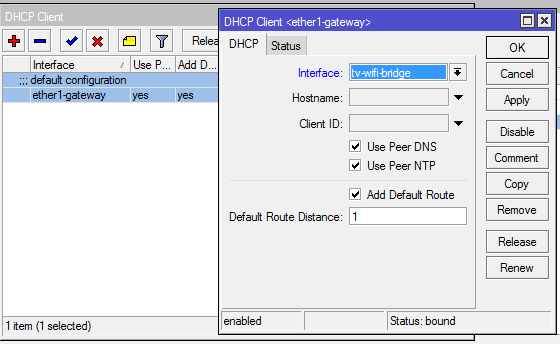
/ip dhcp-client add add-default-route=yes comment="default configuration" \ default-route-distance=1 disabled=no interface=tv-wifi- use-peer-dns=yes use-peer-ntp=yes
ここで、私たちのベンチャー企業のワイヤレス部分をセットアップします。 まず、iptvコンソール専用のアクセスポイントを準備します。 ここでは、最も重要な点を除き、典型的な設定である異常なものはありません。 これはマルチキャストヘルパーです。 完全な位置にある必要があります。
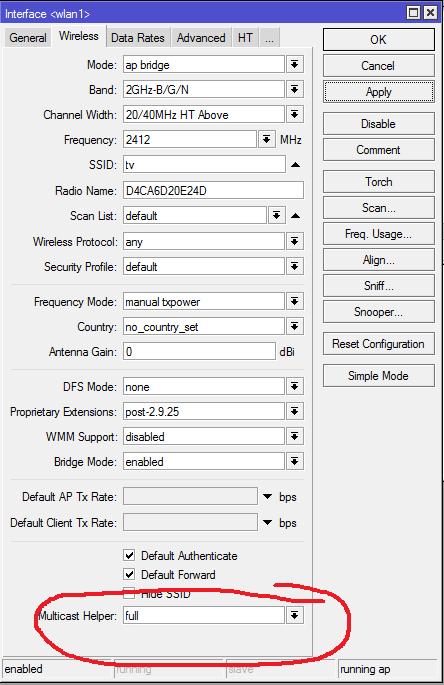
/interface wireless set 0 adaptive-noise-immunity=none allow-sharedkey=no antenna-gain=0 antenna-mode=\ ant-a area="" arp=enabled band=2ghz-b/g/n basic-rates-a/g=6Mbps basic-rates-b=\ 1Mbps bridge-mode=enabled channel-width=20/40mhz-ht-above compression=no \ country=no_country_set default-ap-tx-limit=0 default-authentication=yes \ default-client-tx-limit=0 default-forwarding=yes dfs-mode=none \ disable-running-check=no disabled=no disconnect-timeout=3s distance=indoors \ frame-lifetime=0 frequency=2412 frequency-mode=manual-txpower frequency-offset=0 \ hide-ssid=no ht-ampdu-priorities=0 ht-amsdu-limit=8192 ht-amsdu-threshold=8192 \ ht-basic-mcs=mcs-0,mcs-1,mcs-2,mcs-3,mcs-4,mcs-5,mcs-6,mcs-7 ht-guard-interval=\ any ht-rxchains=0,1 ht-supported-mcs="mcs-0,mcs-1,mcs-2,mcs-3,mcs-4,mcs-5,mcs-6,m\ cs-7,mcs-8,mcs-9,mcs-10,mcs-11,mcs-12,mcs-13,mcs-14,mcs-15,mcs-16,mcs-17,mcs-18,m\ cs-19,mcs-20,mcs-21,mcs-22,mcs-23" ht-txchains=0,1 hw-fragmentation-threshold=\ disabled hw-protection-mode=none hw-protection-threshold=0 hw-retries=7 l2mtu=\ 2290 mac-address=D4:CA:6D:20:E2:4D max-station-count=2007 mode=ap-bridge mtu=\ 1500 multicast-helper=full name=wlan1 noise-floor-threshold=default \ nv2-cell-radius=30 nv2-noise-floor-offset=default nv2-preshared-key="" nv2-qos=\ default nv2-queue-count=2 nv2-security=disabled on-fail-retry-time=100ms \ periodic-calibration=default periodic-calibration-interval=60 preamble-mode=both \ proprietary-extensions=post-2.9.25 radio-name=D4CA6D20E24D rate-selection=\ advanced rate-set=default scan-list=default security-profile=default ssid=tv \ station-bridge-clone-mac=00:00:00:00:00:00 supported-rates-a/g=\ 6Mbps,9Mbps,12Mbps,18Mbps,24Mbps,36Mbps,48Mbps,54Mbps supported-rates-b=\ 1Mbps,2Mbps,5.5Mbps,11Mbps tdma-period-size=2 tx-power-mode=default \ update-stats-interval=disabled wds-cost-range=50-150 wds-default-bridge=none \ wds-default-cost=100 wds-ignore-ssid=no wds-mode=disabled wireless-protocol=any \ wmm-support=disabled
セキュリティプロファイルを使用して、好みに合わせて暗号化を設定します。これについては説明しません。
ここで、他のすべての鉄片(電話、タブレット、ラップトップなど)がインターネットにアクセスできる仮想アクセスポイントを作成します。 ただし、混乱しないように、最初に別のセキュリティプロファイルを追加します。

/interface wireless security-profiles add authentication-types=wpa2-psk eap-methods="" group-ciphers=aes-ccm \ group-key-update=5m interim-update=0s management-protection=allowed \ management-protection-key="" mode=dynamic-keys name=inet-sec \ radius-eap-accounting=no radius-mac-accounting=no \ radius-mac-authentication=no radius-mac-caching=disabled \ radius-mac-format=XX:XX:XX:XX:XX:XX radius-mac-mode=as-username \ static-algo-0=none static-algo-1=none static-algo-2=none static-algo-3=\ none static-key-0="" static-key-1="" static-key-2="" static-key-3="" \ static-sta-private-algo=none static-sta-private-key="" \ static-transmit-key=key-0 supplicant-identity="" tls-certificate=none \ tls-mode=no-certificates unicast-ciphers=aes-ccm wpa-pre-shared-key="" \ wpa2-pre-shared-key=blablabla
さて、VirtualAP自体
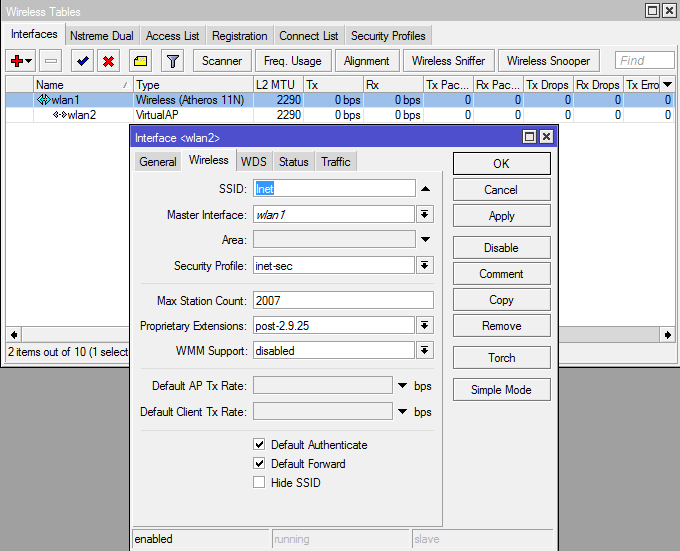
/interface wireless add area="" arp=enabled bridge-mode=enabled default-ap-tx-limit=0 \ default-authentication=yes default-client-tx-limit=0 default-forwarding=yes \ disable-running-check=no disabled=no hide-ssid=no l2mtu=2290 mac-address=\ D6:CA:6D:20:E2:4D master-interface=wlan1 max-station-count=2007 mtu=1500 \ multicast-helper=default name=wlan2 proprietary-extensions=post-2.9.25 \ security-profile=inet-sec ssid=Inet update-stats-interval=disabled \ wds-cost-range=0 wds-default-bridge=none wds-default-cost=0 wds-ignore-ssid=no \ wds-mode=disabled wmm-support=disabled
そして、結果のwlan2をether2へのブリッジに追加します
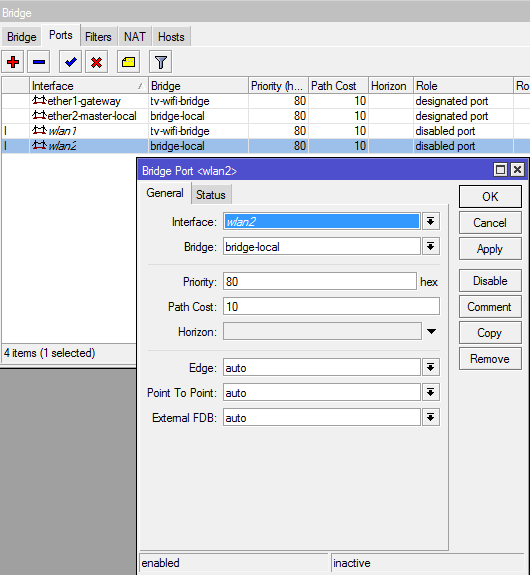
/interface bridge add bridge=bridge-local disabled=no edge=auto external-fdb=auto horizon=none \ interface=wlan2 path-cost=10 point-to-point=auto priority=0x80
これで、R1ルーターの設定が完了しました。 有線デバイスはポート2〜5を介してインターネットにアクセスし、SSID「Inet」を持つwlan2アクセスポイントを介してワイヤレスにアクセスします。
R2ルーターを構成する
通常、このルーターのセットアップは一般的です。 なぜなら 既定の構成を使用して、エーテルスキャンを実行し、ssid "tv"でポイントを見つけ、[接続]ボタンをクリックするだけです。 暗号化を使用する場合は、セキュリティプロファイルに適切な修正を加えます。 その後、ブリッジからether2を削除し、代わりにehter1を追加する必要があります。 ご注意 その後、ルーターへの接続が失われ、winboxが閉じます。
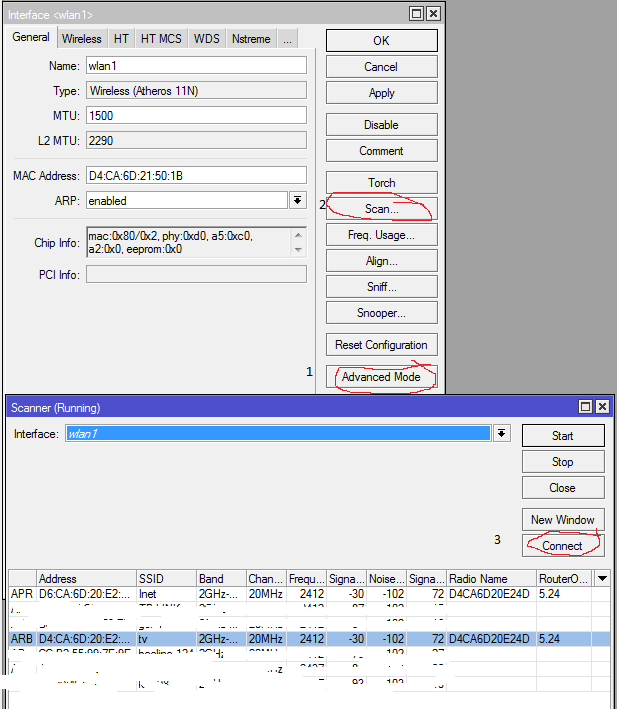
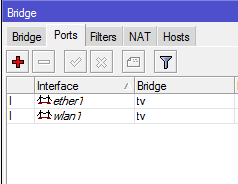
eth1ポートでプレフィックスをオンにすると、すべての準備が整います。
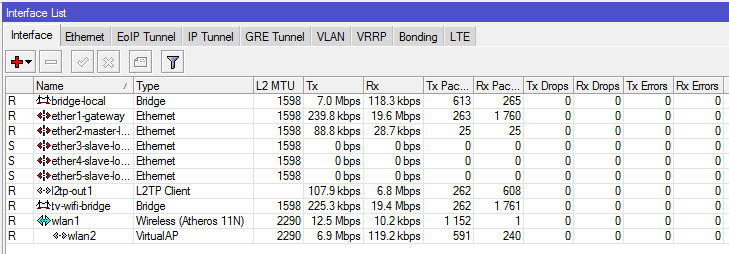

ここでは、録画チャンネル1HDとファイルの同時ダウンロードが表示されます。 ただし、このスキームによると、VirtualAPから7〜8メガビット以上を取得できませんでした。
この写真でアクセスポイントとして使用されているルーターのプロセッサ負荷は34〜37%を超えていませんでした目でチャンネルを切り替える速度はケーブル接続と変わりません。
実験中に、IGMP-プロキシ経由で起動しようとしました。 動作しているように見えますが、HDチャンネルがフリーズし、ピンコードの入力が機能せず、記録が機能しません。
物理APがインターネットに使用され、VirtualAPがテレビに使用された場合にも、方法が試されました。 この場合、伝送速度は1 Mbps以下であり、当然テレビの視聴には許容できないほど小さいものです。 映像の代わりに、30秒ごとにフレームが相互に置き換えられます。
この実験では、成功して完了したと考えています。 さらにチューニングするための広い範囲があります。 すべての質問に答える準備ができました。 ご清聴ありがとうございました。